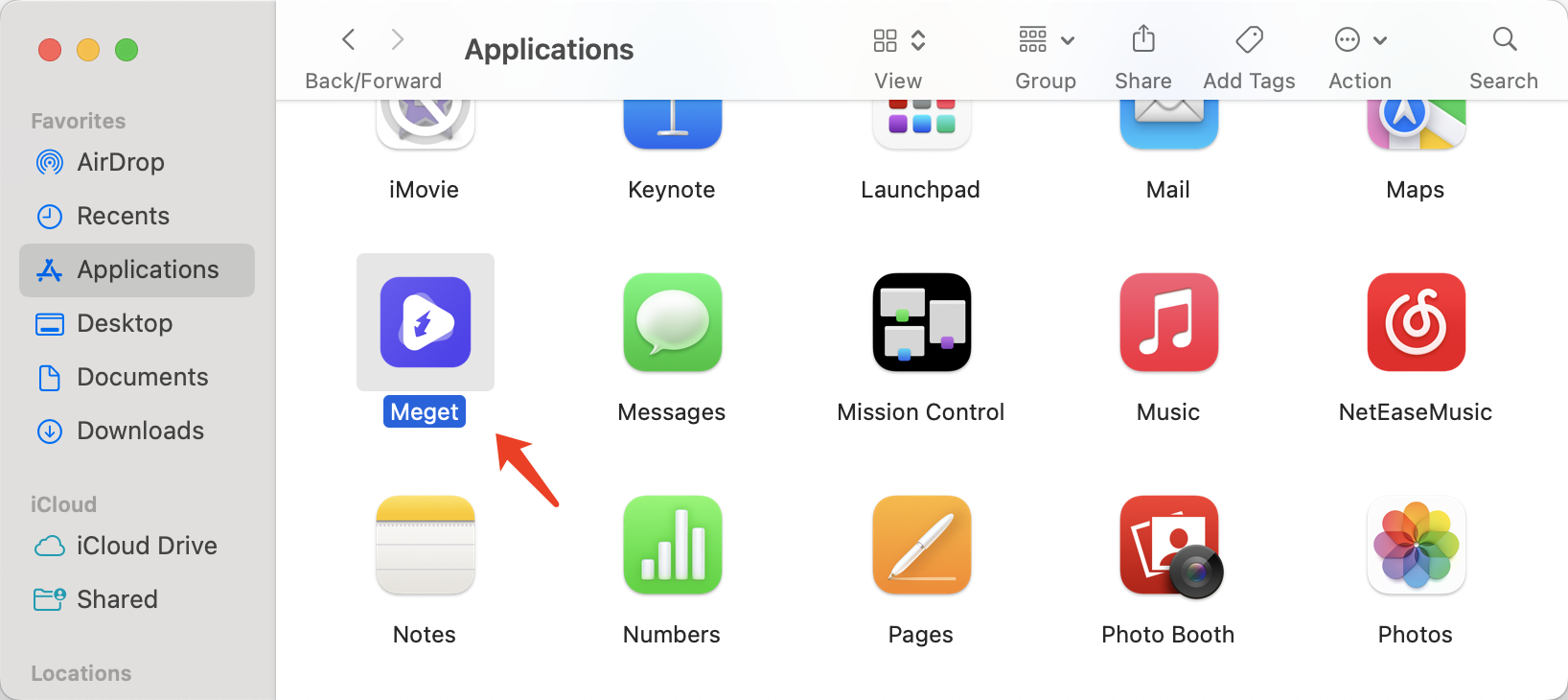ダウンロードしてインストールします
1. Very Converterをダウンロード
ご使用のオペレーティング システム (Windows または macOS) に適したバージョンを選択します。[ダウンロード] ボタンをクリックすると、Meget インストーラー ファイルのダウンロードが自動的に開始されます。
2. Very Converterをインストールする
- Windowsの場合
ダウンロードが完了したら、ダウンロード フォルダーまたはブラウザーがインストーラー ファイルを保存した場所に移動し、ダウンロードした .exe ファイルをダブルクリックしてインストール ウィザードを起動します。
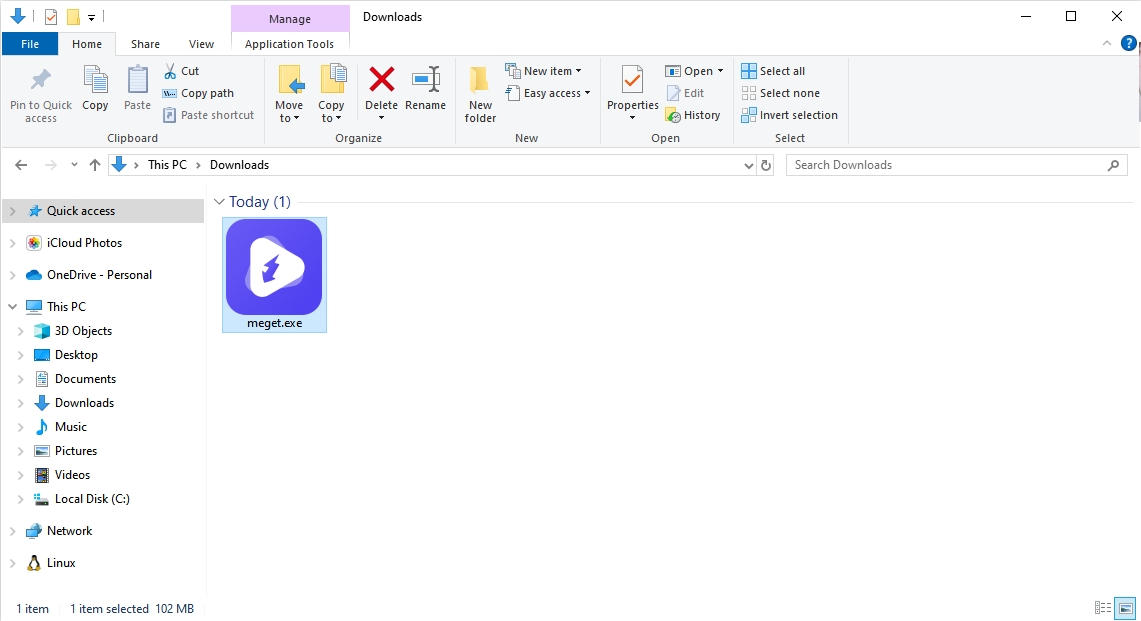
「同意します」をクリックしてライセンス契約を確認し、同意してから、「次へ」をクリックします。
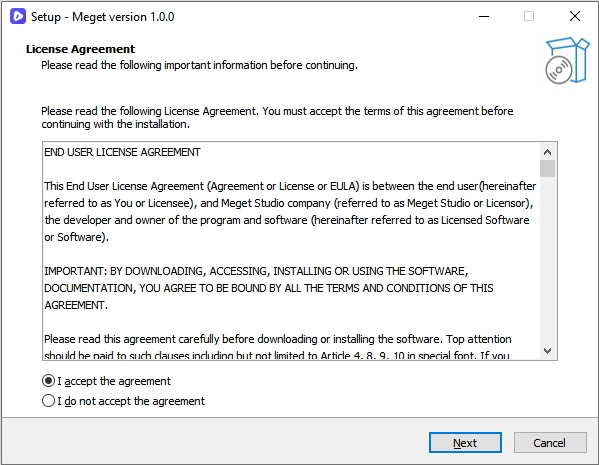
Meget Converter をインストールする保存先フォルダを選択するか、デフォルトの場所を使用して、「次へ」をクリックします。
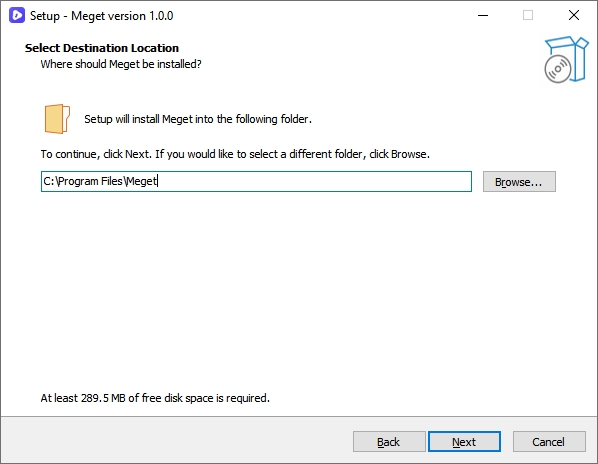
デスクトップ ショートカットを作成するか、スタート メニュー ショートカットを作成するかを選択し、「次へ」をクリックします。
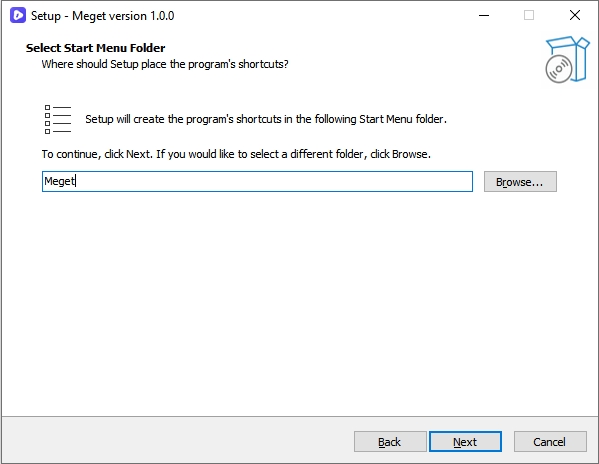
「インストール」をクリックしてインストール プロセスを開始すると、Meget インストーラーが必要なファイルをコンピューターにコピーします。
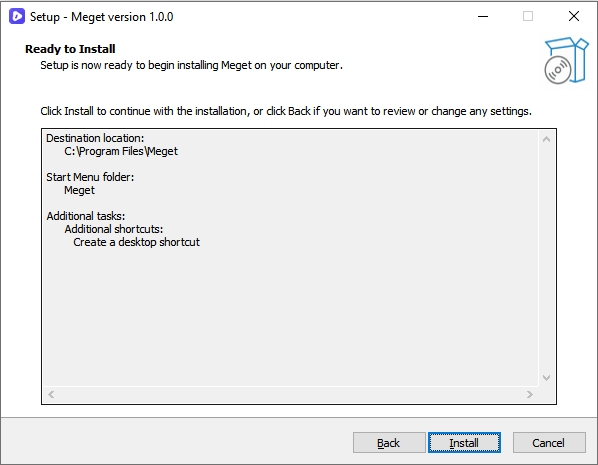
インストールが完了すると確認画面が表示されるので、「完了」をクリックして Meget を起動します。
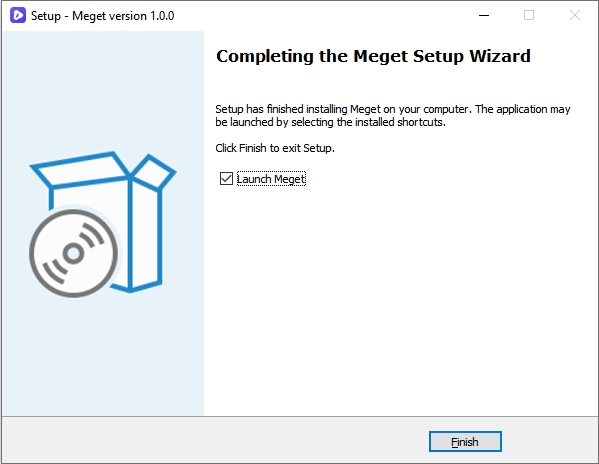
- Macの場合
ダウンロードが完了したら、ダウンロード フォルダーに移動し、.dmg ファイルをダブルクリックして開きます。
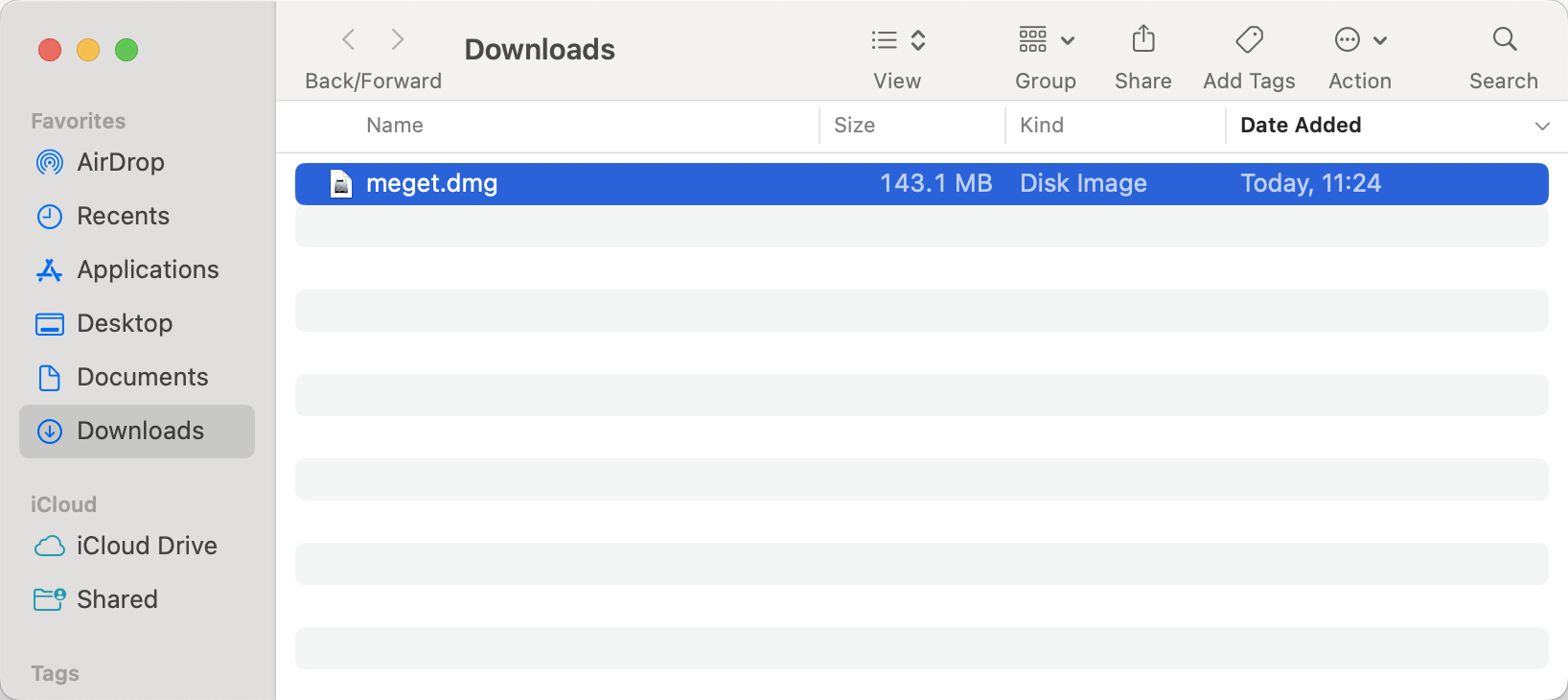
Meget Converter アイコンを示すウィンドウが表示されます。このアイコンを同じウィンドウ内の「アプリケーション」フォルダのショートカットにドラッグします。
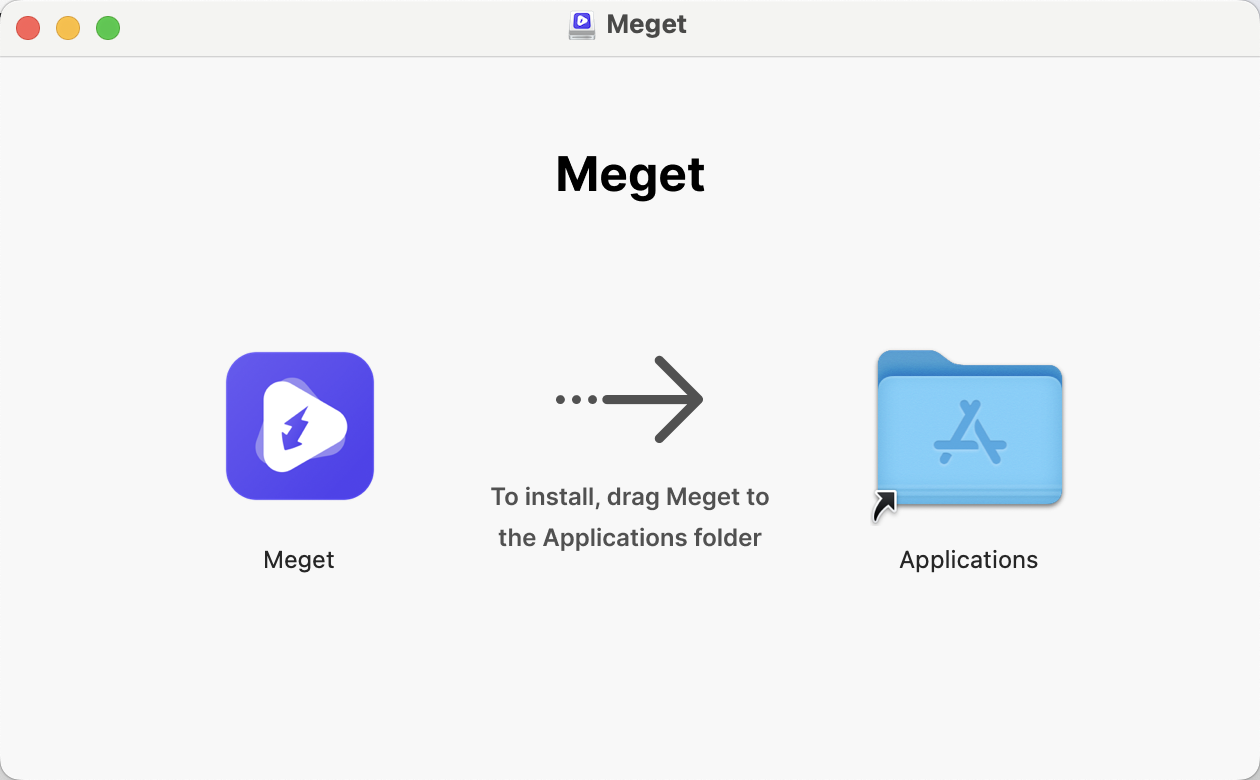
Finder の「アプリケーション」フォルダに移動し、Meget Converter アイコンをダブルクリックしてプログラムを起動します。